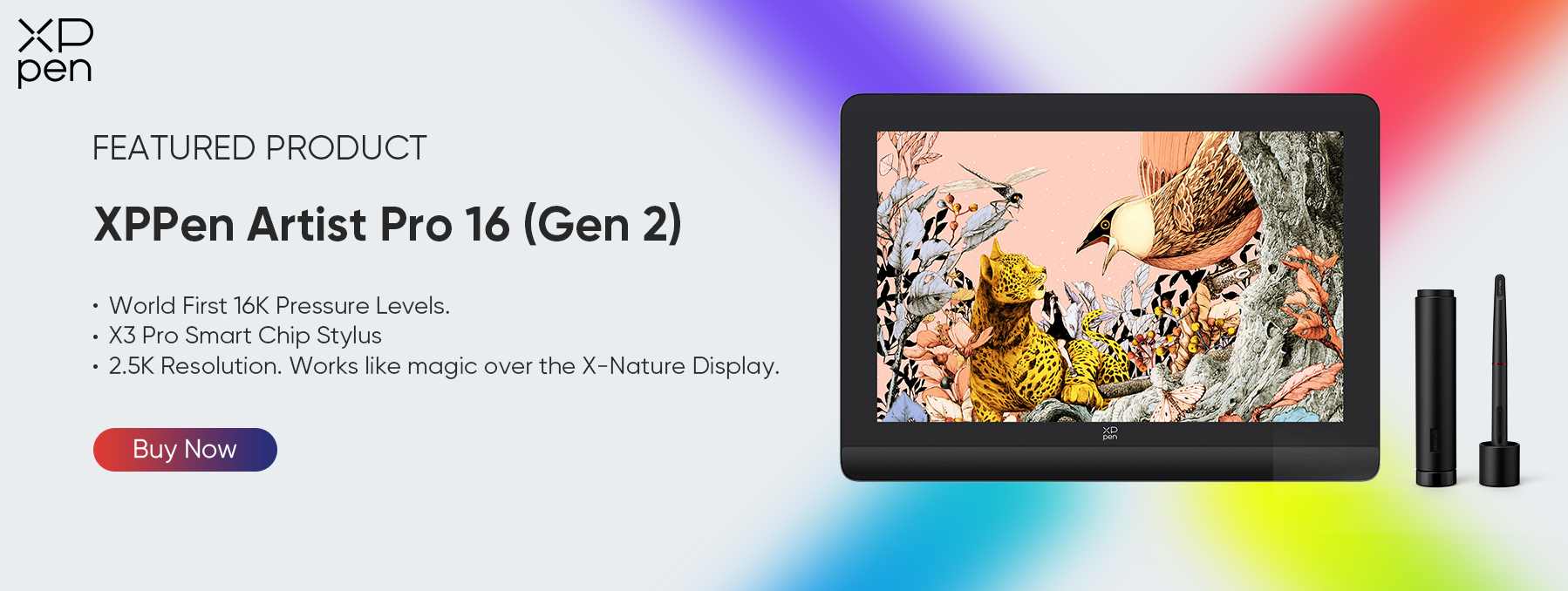Cómo convertir tu tableta en un tablero de dibujo para PC
CONSEJOSPara mejorar la calidad de sus obras de arte, los artistas han adoptado las nuevas tecnologías y explorado diversas herramientas digitales como tableros de dibujo, tabletas gráficas y tabletas de dibujo en lugar de lápiz y papel y otras herramientas artísticas tradicionales.
Lo más probable es que los amantes del dibujo tengan su propia tableta gráfica, pero puede que no funcione tan bien como una tableta de dibujo para PC, y comprar una nueva tampoco está a la orden del día. No te preocupes. Es posible hacerlo y, en este artículo, te guiaremos sobre cómo convertir tu tableta en un completo tablero de dibujo para ordenador.
¿Por qué utilizar tu tableta como tablero de dibujo para PC?
Antes de explorar la forma de convertir una tableta en un tablero de dibujo para PC, vamos a analizar por qué deberías utilizar tu tableta como tablero de dibujo para PC. He aquí algunas razones de peso:
Coste-Eficiente
Portabilidad
Versatilidad
Equipada con lápiz óptico
Las tabletas suelen ser una opción más rentable que las tabletas de dibujo específicas. Son ligeras pero capaces de realizar tareas complejas.
Tanto si eres un artista profesional que viaja de un estudio a otro, un estudiante que asiste a clase o un aficionado que encuentra la inspiración en diversos lugares, la portabilidad de las tabletas garantiza que tu espacio de trabajo creativo no se limite a un único lugar.
Las tabletas son herramientas versátiles en el arte digital, que ofrecen una plétora de funciones que llevan la ilustración a un nivel completamente nuevo. La adaptabilidad de las tabletas y sus funciones transformadoras las convierten en herramientas indispensables para artistas y creativos.
Más allá del lienzo, las tabletas se convierten a la perfección en navegadores web, pantallas de streaming y editores de documentos, lo que las convierte en una solución todo en uno para una gran variedad de tareas. Así, además de dedicarte a tus pasiones artísticas, puedes navegar por Internet en busca de inspiración, ver vídeos en streaming para relajarte o investigar, e incluso editar documentos o crear contenidos escritos.
La sensible pantalla táctil de la tableta, unida a la precisión de un lápiz óptico, permite a todo el mundo dibujar líneas más precisas y pinturas más vívidas.
Cómo convertir tu tableta en un tablero de dibujo para PC
Veamos ahora los pasos necesarios para convertir tu tableta en un tablero de dibujo para PC.
Paso 1: Elige la tableta adecuada
No todas las tabletas pueden utilizarse como tableros de dibujo en ordenadores. Si ya tienes una tableta, asegúrate de que cumple los siguientes requisitos:
Pantalla táctil: Dibujar en tu tableta sólo es posible si su pantalla es táctil, por lo que es imprescindible que compruebes que tu tableta está equipada con una pantalla táctil.
Soporte para stylus: La precisión de dibujo de la tableta viene determinada por la configuración del stylus. Si quieres conseguir el efecto de dibujar en un tablero de dibujo, contar con un buen stylus es el camino a seguir...
Potencia de procesamiento: asegúrate de que tu tableta tiene suficiente potencia de procesamiento para manejar el software de diseño gráfico sin lag. Es esencial para una experiencia de dibujo fluida.
Paso 2: Instalar el software de dibujo
Una vez elegida la tableta adecuada, el siguiente paso es instalar el software de dibujo. Hay varias aplicaciones de dibujo disponibles para diferentes plataformas. Estas son algunas de las opciones más populares:
Adobe Photoshop: Un software potente y muy utilizado por artistas y diseñadores profesionales.
Procreate: Una opción popular entre los usuarios de iPad, conocida por su interfaz intuitiva y su amplia biblioteca de pinceles.
Krita: Una opción gratuita y de código abierto apropiada para usuarios de todos los niveles, desde principiantes hasta artistas avanzados.
Asegúrate de que el software de dibujo que elijas esté en armonía con el sistema operativo de tu tableta. A continuación, invierte tiempo en familiarizarte con sus características y funcionalidades particulares.
Paso 3: Consigue un lápiz óptico
Para que tu tableta funcione como un tablero de dibujo de PC, invierte en un lápiz óptico de alta calidad. La mayoría de las tabletas modernas tienen stylus dedicados que ofrecen sensibilidad a la presión, rechazo de la palma de la mano y control preciso.
El Apple Pencil ofrece una integración perfecta con iPads, mientras que el S Pen está específicamente diseñado para su uso con tabletas Samsung Galaxy. Es esencial confirmar que el stylus está en armonía tanto con tu tableta como con el software de dibujo preferido para lograr los mejores resultados posibles.
Paso 4: Conecta tu tableta a un PC
Para una transformación completa de tu tableta en un lienzo de dibujo para PC, el paso esencial es establecer una conexión con un ordenador. Los métodos óptimos para lograrlo son a través de un cable USB o un enlace inalámbrico.
mediante conexión USB: Algunas tabletas permiten conectarse directamente al PC mediante un cable USB. Este método es sencillo y proporciona una conexión estable para la transferencia de datos.
mediante conexión inalámbrica: Alternativamente, puedes conectar tu tableta a tu PC de forma inalámbrica utilizando aplicaciones como Duet Display o Astropad. Estas aplicaciones permiten que tu tableta funcione como una pantalla extendida para tu PC, permitiéndote utilizar tu tableta como superficie de dibujo.
Paso 5: Configure su software de dibujo
Tras establecer la conexión entre la tableta y el PC, proceda a configurar el software de dibujo para que detecte el lápiz y la tableta. Navegue por la configuración del software para confirmar que están activados atributos cruciales como la sensibilidad a la presión y otras funciones del lápiz óptico.
Paso 6: Empieza a crear
Con todo listo y configurado, es hora de empezar a crear arte digital en tu tableta. Experimenta con distintos pinceles, técnicas y estilos para practicar tu creatividad. A medida que te vayas sintiendo más cómodo con el proceso, descubrirás que tu tableta puede servirte como un potente tablero de dibujo para PC.
Consejos para dibujar sin problemas
Dibuja sin problemas con estos útiles consejos:
Actualice regularmente el software: Mantén actualizados el software de dibujo y el sistema operativo de tu tableta para beneficiarte de las últimas funciones y correcciones de errores.
Almacenamiento en la nube: Utiliza soluciones de almacenamiento en la nube para hacer copias de seguridad de tus ilustraciones y acceder a ellas desde cualquier dispositivo.
Haz copias de seguridad de tu trabajo: Guarda regularmente tu trabajo en curso para evitar la pérdida de datos en caso de problemas técnicos inesperados.
Personaliza tu espacio de trabajo: Explora las opciones de personalización de tu software de dibujo para adaptar tu espacio de trabajo a tus preferencias.
Practica con regularidad: Como cualquier forma de arte, el dibujo digital requiere práctica. Dedica tiempo a perfeccionar tus habilidades y a explorar nuevas técnicas.
iPad vs. Tableta Gráfica: ¿Puede un iPad sustituir a una tableta gráfica?
¿Puede un iPad sustituir a una tableta gráfica? La elección depende de tus necesidades individuales, preferencias personales y consideraciones económicas. Ambas opciones tienen sus ventajas y limitaciones, y en última instancia la decisión se reduce a lo que más te convenga. Aquí tienes una comparación de ambas:
Tableta Gráfica
Características avanzadas del lápiz: Las tabletas gráficas a menudo vienen con lápices que tienen características avanzadas como el reconocimiento de inclinación y altos niveles de sensibilidad a la presión. Estas características pueden hacer que tu experiencia de dibujo sea más matizada y sensible.
Personalización: Muchas tabletas gráficas permiten una amplia personalización, incluyendo teclas de acceso directo programables, ángulos de soporte ajustables y varios ajustes del lápiz. Esto permite a los artistas adaptar su espacio de trabajo a sus preferencias.
Compatibilidad: Las tabletas gráficas son compatibles con una amplia gama de aplicaciones de software profesionales, como Adobe Photoshop, Illustrator y Corel Painter. Esto las convierte en la elección de los profesionales que dependen de un software específico.
Alta resolución: Generalmente, las tabletas gráficas tienen una resolución muy alta. Podemos ver colores y formas más precisos y crear obras más bellas.
iPad
Portabilidad: La excepcional ligereza y portabilidad del iPad ofrecen una gran comodidad a los creadores con estilos de vida ajetreados y en movimiento, permitiéndoles utilizarlo en cualquier momento y lugar.
Versatilidad: los iPads no se limitan a dibujar; pueden navegar por Internet, consultar el correo electrónico, las redes sociales, hacer informes de trabajo y ver series. Esta versatilidad es una ventaja significativa para los usuarios que quieren un dispositivo polivalente.
Coste-Eficiente: Para aquellos que están empezando o tienen limitaciones presupuestarias, comenzar con un iPad y un Apple Pencil a menudo puede ser una opción más económica cuando se contrasta con las tabletas de dibujo dedicadas premium. Porque puedes usar tu iPad para más tareas o entretenimiento que solo dibujar.
Integración: Si ya has comprado otros dispositivos de Apple, como el iPhone, entonces tu iPad y tu teléfono móvil pueden integrarse perfectamente.
En resumen, estas son algunas consideraciones que te ayudarán a decidirte:
Para los artistas o diseñadores profesionales que buscan funciones de primer nivel, amplias opciones de personalización y compatibilidad con el software estándar del sector, una tableta de dibujo dedicada como la XPPen es probablemente la selección óptima.
La Artist Pro 16 (Gen 2) producida por XPPen cuenta con una resolución de 2560 X 1600. Con un X3 Pro Smart Chip Stylus que soporta 16K niveles de sensibilidad a la presión, esta tableta se convierte en la tableta de dibujo más valiosa del mercado.
Si necesitas un dispositivo versátil y portátil para dibujar sobre la marcha, valoras la facilidad de uso y no dependes demasiado del software profesional, un iPad con un Apple Pencil podría ser una gran opción.
Para los principiantes o aquellos con un presupuesto limitado, un iPad ofrece una entrada accesible en el arte digital con una gama de aplicaciones de dibujo asequibles.
En última instancia, la elección entre una tableta de dibujo y un iPad depende de tus requisitos específicos, flujo de trabajo y objetivos artísticos.
Conclusión
Esperamos que hoy hayas aprendido a convertir tu tableta en un tablero de dibujo. De este modo, podrás liberar tu potencial artístico y llevar tu arte digital a nuevas cotas sin necesidad de comprar una nueva tableta de dibujo.
Si se dispone de la tableta, el software, el lápiz óptico y una configuración mínima adecuados, se pueden producir obras de arte extraordinarias desde prácticamente cualquier lugar. La adaptabilidad y facilidad de uso de una tableta para el arte digital la convierten en una opción atractiva para los artistas, ya sean principiantes o profesionales experimentados.
Así pues, inicie hoy mismo su viaje creativo y convierta su tableta en un potente tablero de dibujo para PC.
Además, si quieres obtener una mejor experiencia de dibujo, te sugerimos que compres una tableta de dibujo profesional. Con XPPen Artist Pro 16 (Gen 2), disfrutará de una experiencia de pintura precisa gracias a la sensibilidad a la presión de 16k.
Sobre nosotros
Originada en 2005, XPPen es ahora una de las principales marcas de HANVON UGEE, integrada con productos, contenidos y servicios de dibujo digital como una marca digital de innovación en arte digital destacada a nivel mundial.
Saber más